
Digital Camera Utility5.8.0 中文版下载
 PC下载服务器高速下载
PC下载服务器高速下载
- 评分:★★★☆☆
- 时间:暂无
- 大小:78.75MB

 PC下载服务器高速下载
PC下载服务器高速下载
Digital Camera Utility中文版是一款基于宾得原厂自带的修图软件。Digital Camera Utility最新版以编辑你的图片,可以使用软件提供的工具对图片处理。支持颜色设置,在软件中可以调色。Digital Camera Utility中文版还支持影像查看页中显示放大尺寸的影像时,使用边框指示放大影像的区域。 Digital Camera Utility基本简介 Digital Camera Utility是宾得原厂自带的修图软件,宾得随机赠送的后期处理软件,是来自完整光盘镜像文件安装包,用于提高图像的后期处理能力。 Digital Camera Utility功能介绍 1、Digital Camera Utility可以编辑你的图片,可以使用软件提供的工具对图片处理 2、支持颜色设置,在软件可以调色 3、支持影像查看页中显示放大尺寸的影像时,使用边框指示放大影像的区域。 4、显示参数更改历史。可以跟踪更改历史或取消某些项目。 5、可以显示拍摄影像时存储的著作权信息。 6、显示摄影师姓名和著作权持有者姓名是否被修改过的确认检查结果。 7、显示正在处理的文件名称、执行处理的日期和时间以及进度百分比。 8、可以剪裁影像的一部分并调整构图。保存影像时,会保存裁剪后的影像。 9、可以添加选中标记至影像,将影像按三种类型排序以便用于编辑和RAW 处理等操作。 10、可在多个文件夹的两个或多个影像上添加相同的选中标记。 11、支持改变影像列表中多张影像的大小。可以使宽度和高度相同,并可以指定像素数和长度。 12、支持将 RAW 文件转换为 JPEG 或 TIFF 格式,并保存处理的影像。调整后也可以保存 JPEG 图像。 13、可使用 Digital Camera Utility 5 方便地从与电脑相连的数码照相机或读卡器等可移动媒体传输 DCF 影像。 Digital Camera Utility软件特色 边缘亮度校正 调整影像的边缘亮度。 使用 [35mm等效焦距] 滑块设置拍摄使用的焦距。 [校正率] 滑块可设置补偿水平。在 -50 和 +120 之间设置校正水平。向左滑 (-) 为变暗校正,向右滑 (+) 为变亮校正。 失真校正 修正变形(将直线拍摄为曲线的镜头像差)。 [修正平衡] 滑块可调整影像的中心与边缘之间的失真校正水平。将滑块向右移,则影像外围的修正比中心区域的修正更强。 [校正率] 滑块可设置补偿水平。 横向色差校正 修正横向色差,即由于影像边缘颜色波长不同而产生的影像倍率和影像尺寸的差异。 [红色校正率] 滑块调整红光的倍率,[蓝色校正率] 滑块调整蓝光的倍率。 对于使用支持自动校正的照相机或镜头拍摄的影像,[失真校正] 和 [横向色差校正] 利用镜头信息自动校正。从下拉列表中选择 [照相机设定]、[开启] 或 [关闭]。对于设置校正功能拍摄的影像,可通过 [照相机设定] 在影像上执行自动校正. 如果是使用不支持自动校正的照相机或镜头拍摄的影像,无法自动校正。 Digital Camera Utility使用方法 1、打开Digital Camera Utility软件进入工作界面,可以找到你的相机图片 2、自己在文件夹界面找到你需要使用的图片,点击保存图片的文件夹就可以读取里面的内容 3、读取的图片在软件底部显示,双击图片就可以在软件查看 4、拍摄的信息在这里显示,包括裁切、快门速度、光圈、拍摄模式、测光模式、白平衡 5、支持传输功能,你可以在软件连接到照相机传输图片 6、本软件提供帮助功能,建议你自己查看官方的帮助文件 7、也支持保存拍摄资讯列表、影像方向、更改影像尺寸、提取PEG、分离 HDR RAW文件、转换为DNG、GPS标记编辑 Digital Camera Utility使用说明 在特定范围内执行颜色微调。 单击颜色轮上要调整的颜色范围,移动色相、饱和度和亮度滑块或指定数值。 选中 [应用] 复选框,调整的参数值将应用于调整颜色。 使用滑块调整突出显示区域的着色。 给颜色或亮度以及饱和度或色相分配优先级,并可使用 [高亮补偿] 滑块对白斑进行补偿。 使用 [DR 扩展] 滑块扩展动态范围。 选中 [应用] 复选框,调整的参数值将应用于校正影像。 使用该面板旋转及移动影像(调整垂直和水平方向的透视)。 选中 [应用] 复选框,参数将应用于旋转或移动影像。 可去除和抑制数码照相机特有的杂点。 需要时选中复选框,移动滑块或指定数值设定去除杂点功能的水平。 去除随机杂点:去除在暗区可见、使影像看起来具有颗粒感的高频杂点。 杂点纯净化:去除高感光度的杂点。 抑制伪色彩信号:使用数码照相机拍摄清晰线条或精细图案的对象时,这些像素生成了原始影像所没有的色彩(伪色彩信号)。该功能会去除上述伪色彩信号。 去除边缘:去除高亮度区域周围产生的着色。 使用幻灯片 启动幻灯片放映时,显示幻灯片放映画面和工具面板 使用工具面板进行幻灯片放映操作。 放映幻灯片时会使用到 [第一张影像]、[倒带]、[快进] 和 [最后一张影像] 按钮。如果在幻灯片放映时单击上述按钮,将刷新查看的影像并暂停幻灯片放映。 调整包括颜色矩阵的影像色调、色彩饱和度、色相、影调、对比度、对比度高亮、对比度阴影、清晰度、滤光镜效果和色调。 也可使用雷达图表检查整体影像平衡。 Digital Camera Utility安装步骤 1.在pc下载网下载Digital Camera Utility最新版软件包 2.解压Digital Camera Utility软件,运行文件 3.双击打开,安装后进入Digital Camera Utility软件界面 Digital Camera Utility更新日志: 开发GG说这次真的没有bug了~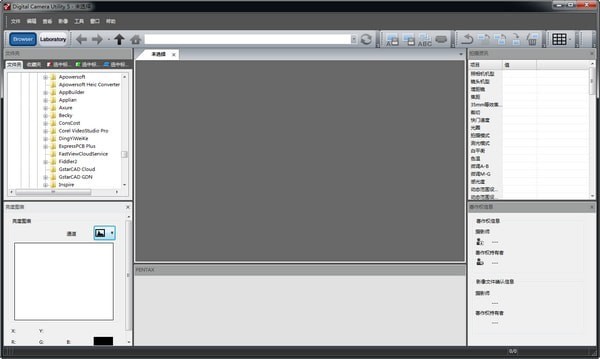
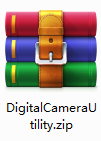
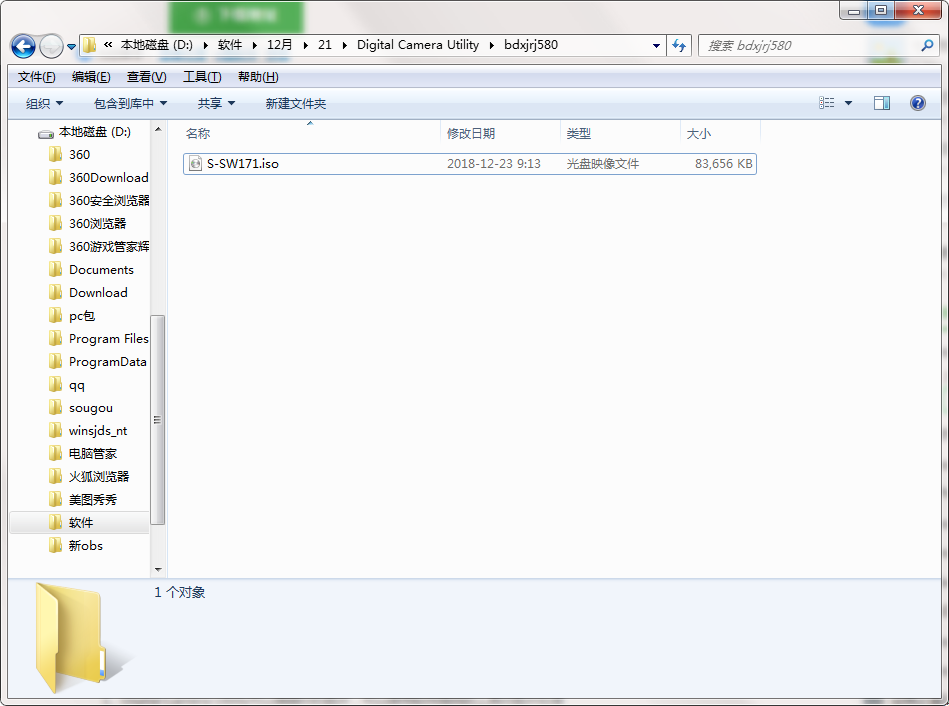
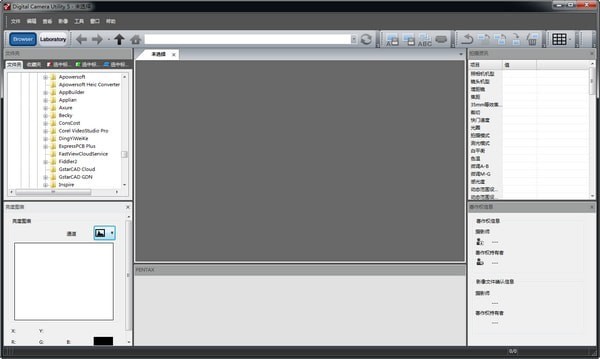
 报名照片审核处理工具2022官方版下
报名照片审核处理工具2022官方版下
 网上报名系统照片处理工具v5.0.0.
网上报名系统照片处理工具v5.0.0.
 Windows照片查看器【官方原版】下载
Windows照片查看器【官方原版】下载
 eFilm(医学图像处理软件)v4.0 最新中
eFilm(医学图像处理软件)v4.0 最新中
 网上报名系统照片处理工具v1.0.0.
网上报名系统照片处理工具v1.0.0.
 isee图片专家(图片处理软件) V2018官
isee图片专家(图片处理软件) V2018官
 Photo to Cartoon 中文汉化版(照片转漫
Photo to Cartoon 中文汉化版(照片转漫
 批量图片处理小助手 v1.0.8.8免费版
批量图片处理小助手 v1.0.8.8免费版
 报名照片审核处理工具 v3.0 绿色免
报名照片审核处理工具 v3.0 绿色免
 168大型免费图库助手(图像处理)
168大型免费图库助手(图像处理)
 PhotoWorks(图像处理工具) V8.0汉化版下
PhotoWorks(图像处理工具) V8.0汉化版下
 iSee图片处理软件 V3.9.3.0官方版下载
iSee图片处理软件 V3.9.3.0官方版下载
 Fireworks(图像处理软件) v8.0绿色版下
Fireworks(图像处理软件) v8.0绿色版下
 Keyshot10(图像处理渲染)中文破解版下
Keyshot10(图像处理渲染)中文破解版下
 PhotoZoom(无损放大图片)下载 v8.1.0中
PhotoZoom(无损放大图片)下载 v8.1.0中